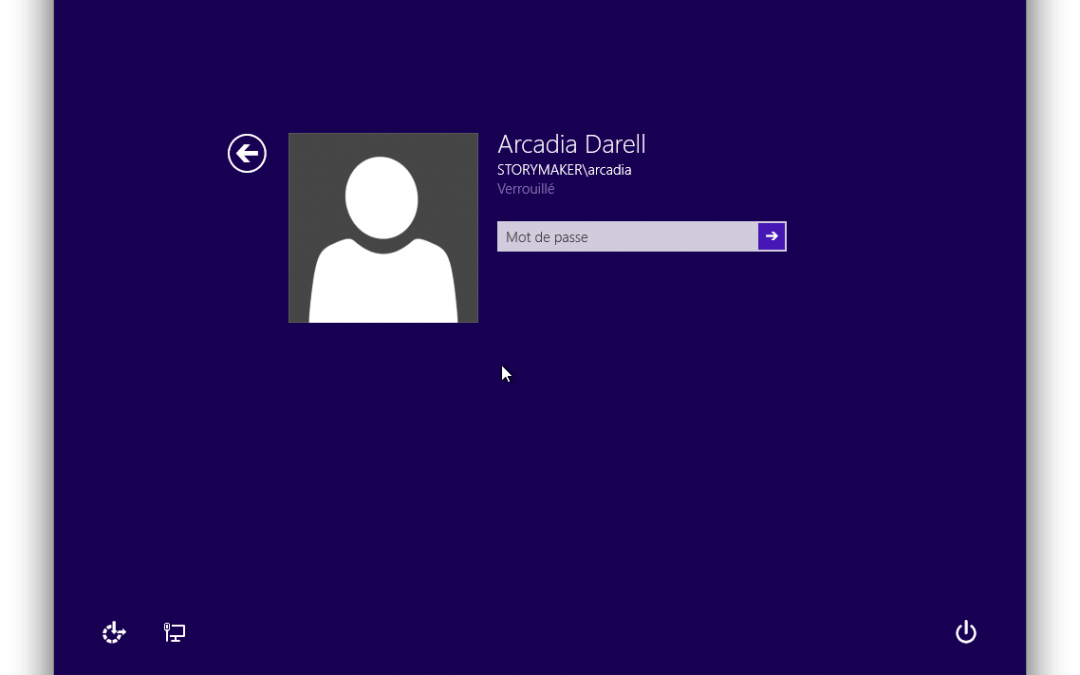Hoy, aprenderemos a saltar la pantalla de inicio de sesión de Windows en Windows 7/8 y xp,
mi primer consejo para todos ustedes será que no lo hagan si no son los únicos usuarios de su PC o portátil. si lo hacen, esto hace que su PC sea vulnerable. Cualquiera puede acceder a su PC, y por lo tanto a sus archivos y otros datos, si desactiva la ventana de inicio de sesión.
Por otro lado, si usted es el único que usa su computadora o si no necesita mantener a otras personas en su PC, puede omitir la pantalla de inicio de sesión de Windows sin ningún problema. A veces es molesto introducir contraseñas cada vez que arranca su PC, así que por qué no desactivar la pantalla de inicio de sesión para que pueda arrancar directamente desde su PC y empezar a trabajar inmediatamente.
Pasos para desactivar la pantalla de inicio de sesión de Windows En Windws Xp, 7 y 8
Paso 1: En primer lugar, deberá abrir una cuenta de usuario,
- Haga clic en Inicio, escriba netplwiz y haga clic en Entrar (Para usuarios de Windows 7 y Vista)
- Haga clic en Inicio, escriba userpasswords2 y haga clic en Entrar (para usuarios de Windows XP.
- Mueva el ratón sobre una esquina, haga clic en Buscar y escriba netplwiz en la sección de aplicaciones y luego haga clic en netplwiz (Para usuarios de Windows 8.
Paso 2: Después de realizar las tareas anteriores en su versión de Windows, tendrá un cuadro de diálogo similar a la imagen de abajo. Necesitará seleccionar una cuenta, luego desmarcar, los usuarios de la caja deben ingresar un nombre de usuario y contraseña para usar esta computadora y finalmente hacer clic en el botón Aceptar.
Paso 3: Ahora se le pedirá que introduzca su contraseña dos veces, así que hágalo. Verá que la próxima vez que inicie su PC, no se le pedirá un nombre de usuario o contraseña.
¿Cómo vuelvo a la pantalla de inicio de sesión?
Después de desactivar la pantalla de inicio de sesión, si se siente inseguro y desea recuperar la antigua pantalla de inicio de sesión, puede hacerlo realizando de nuevo el paso 1 en este tutorial y marcando la casilla, debe introducir un nombre de usuario y una contraseña.
La próxima vez que se inicie su PC, se le pedirá el nombre de usuario y la contraseña.
Otros consejos interesantes:
- Cómo eliminar mi cuenta de Facebook Aunque Facebook es muy popular, a veces la gente quiere dejar de usar su cuenta por una razón u otra. El siguiente proceso eliminará de forma permanente tu cuenta de Facebook, lo que significa que se eliminará por completo…….
- Cómo eliminar las flechas de acceso directo en Windows 10 Cómo eliminar las flechas de acceso directo en Windows: – Si miras un icono de acceso directo en Windows, puedes encontrar esta pequeña flecha que te dice que el icono es un icono….
- Cómo eliminar o modificar la firma de correo en Windows 10 La aplicación Windows 10 Mail incluye una firma «enviado desde Mail Windows 10» predeterminada. A continuación se explica cómo cambiarla o eliminarla. Cuando empecé a usar la aplicación Mail en Windows 10, simplemente dejé que……
- Cómo eliminar o modificar la firma en Windows 10 Mail Cuando empecé a usar la aplicación Mail en Windows 10, dejé el…………
- Cómo eliminar la contraseña de Windows 10 al iniciar – Anular la contraseña Deshabilitar bloqueo en Windows 10 Cómo deshabilitar la pantalla de bloqueo de inicio de sesión en Windows 10 . Con la ayuda de este consejo, puede eliminar la pantalla de contraseña de inicio de sesión en Windows 10 y la pantalla……